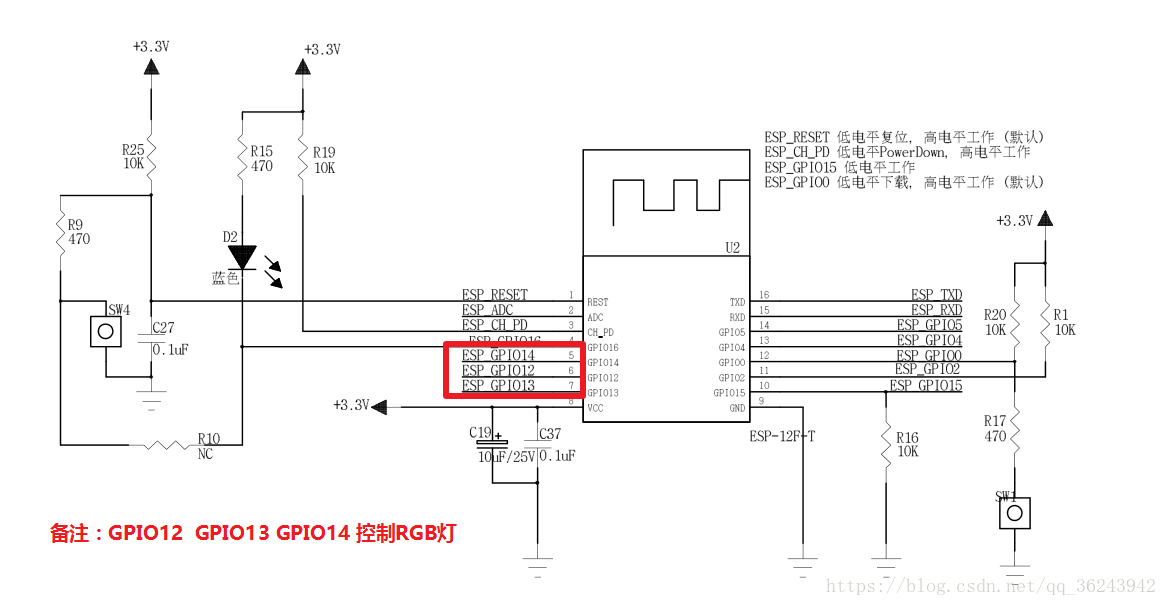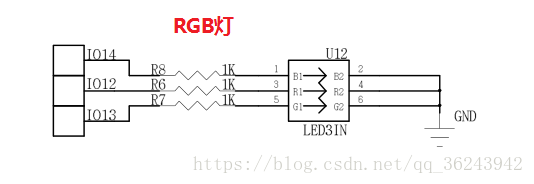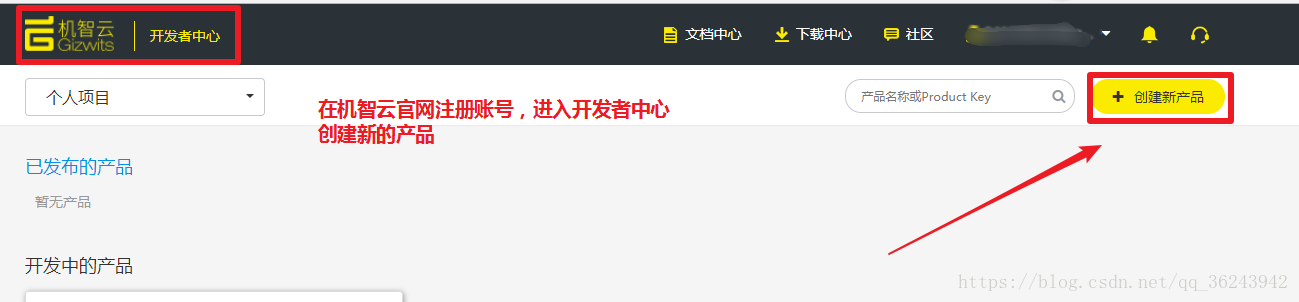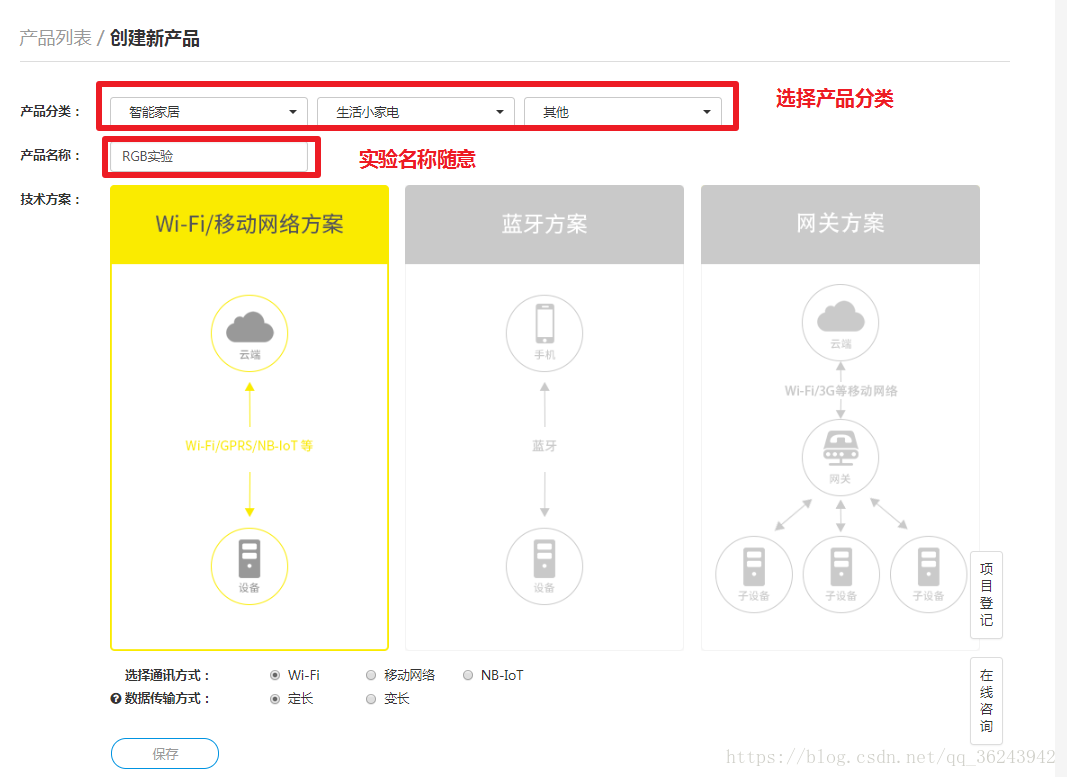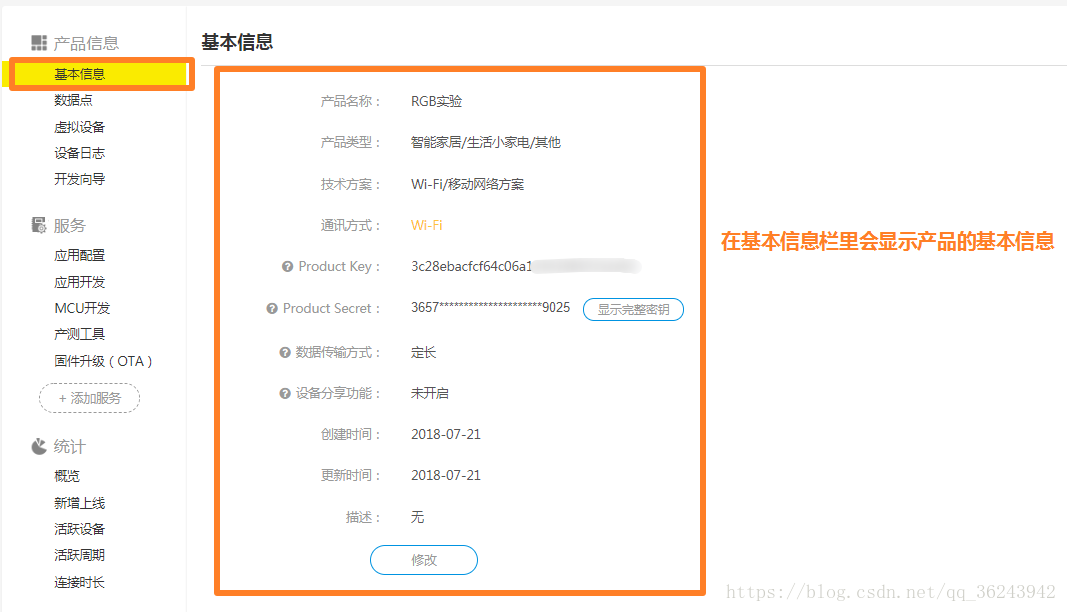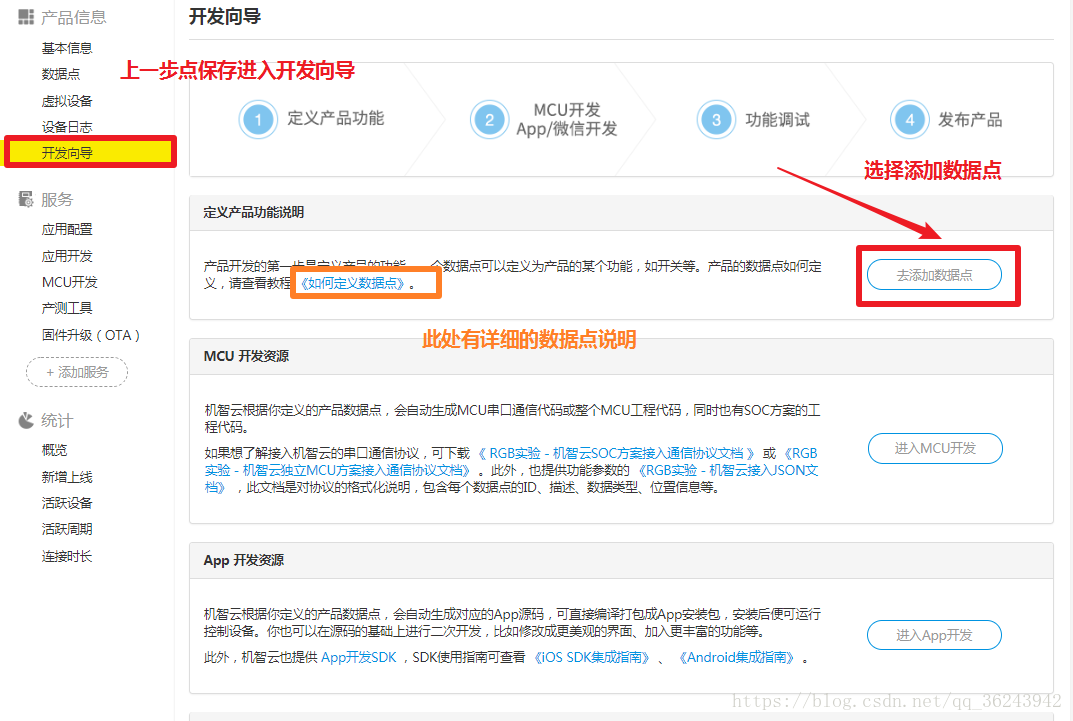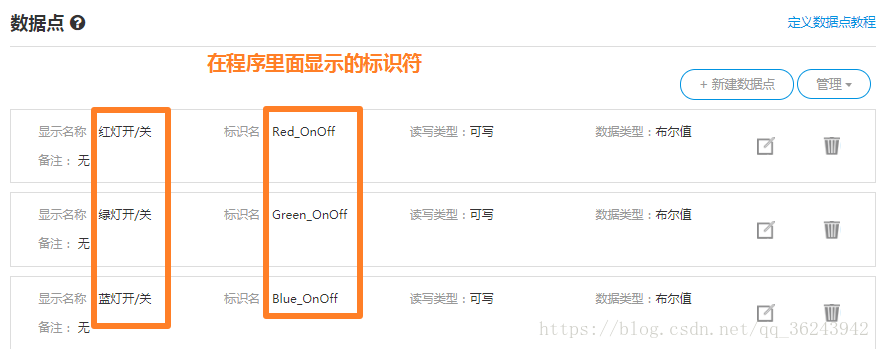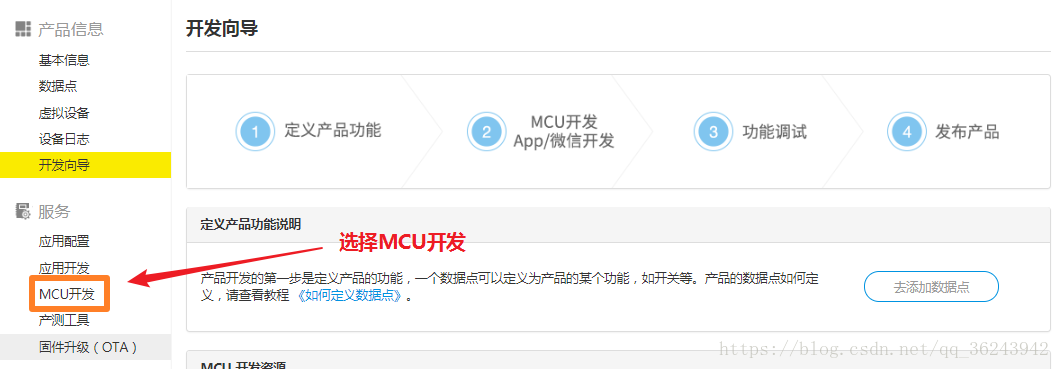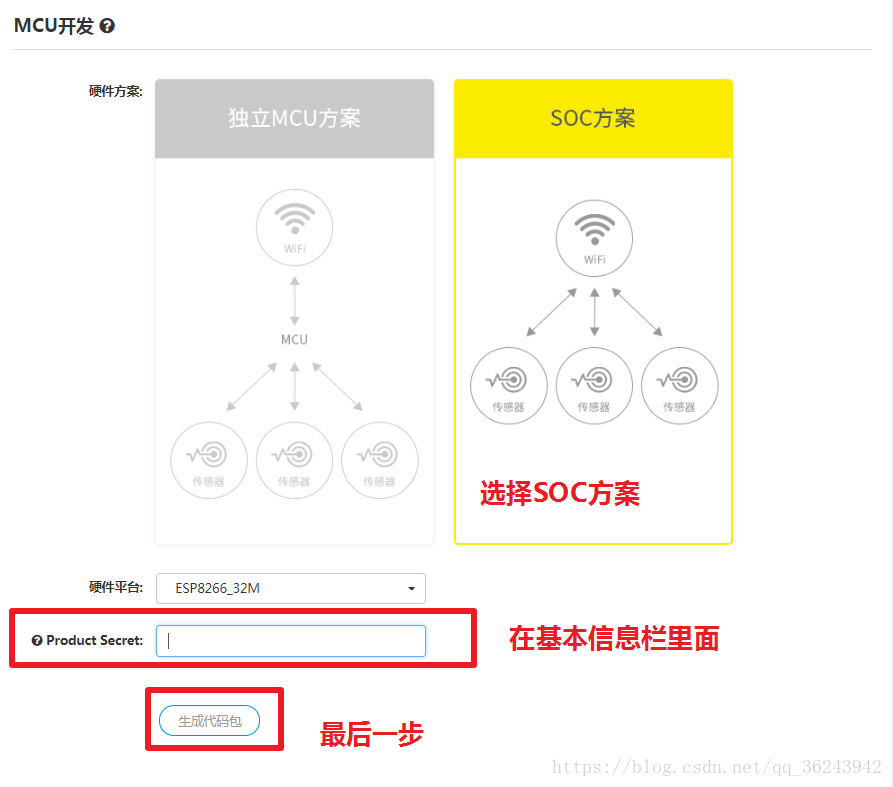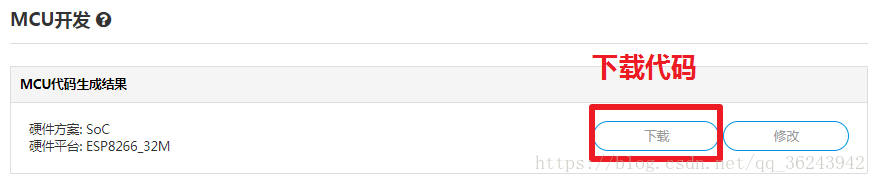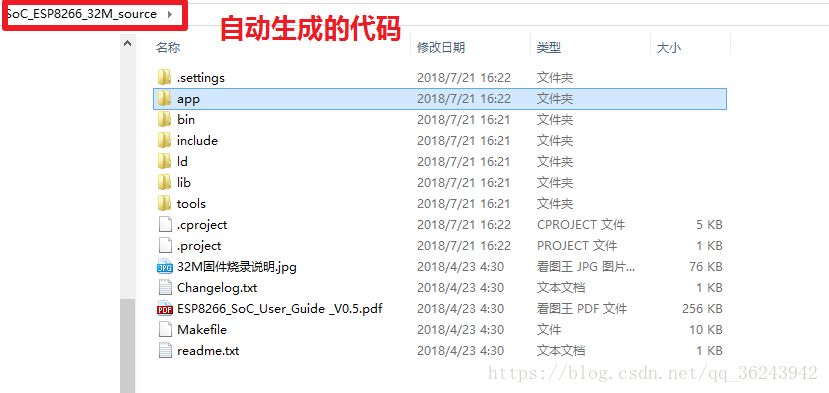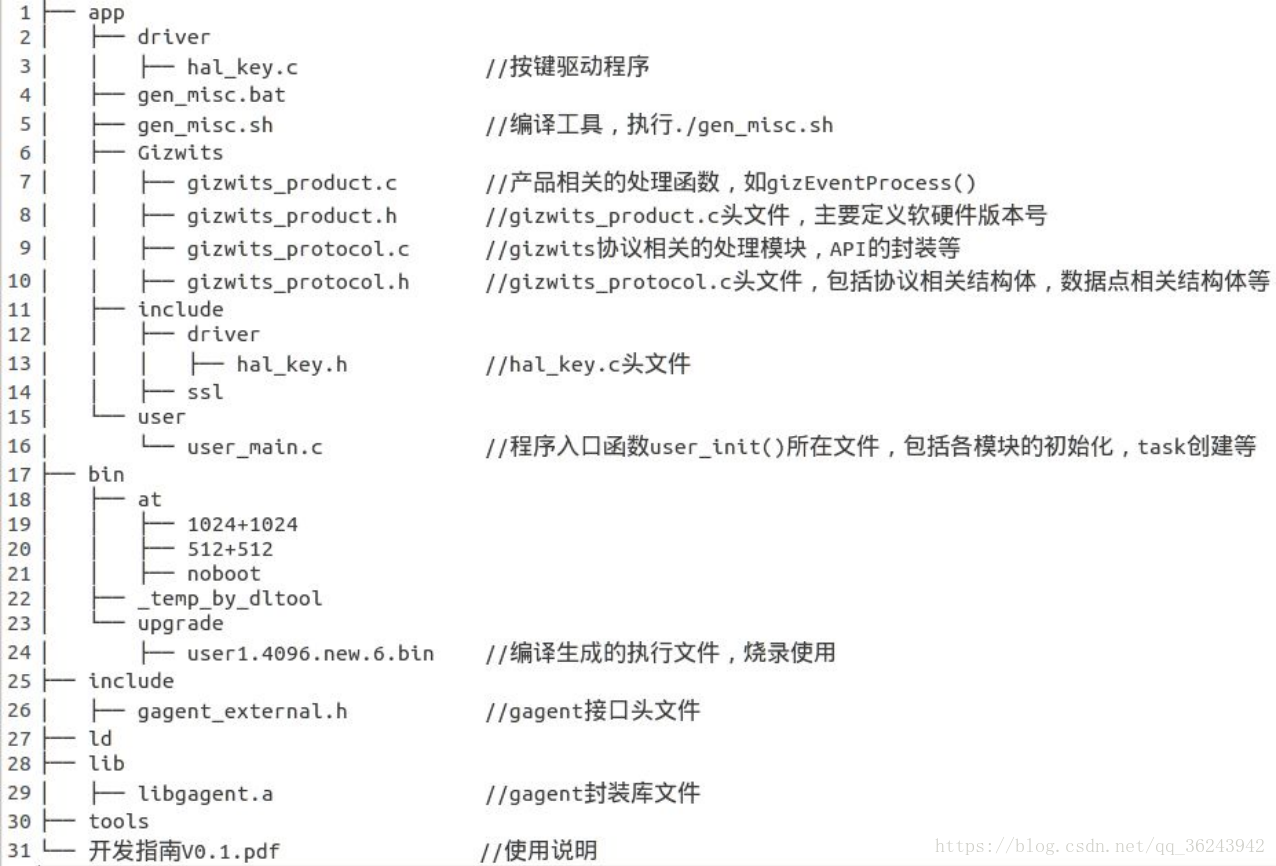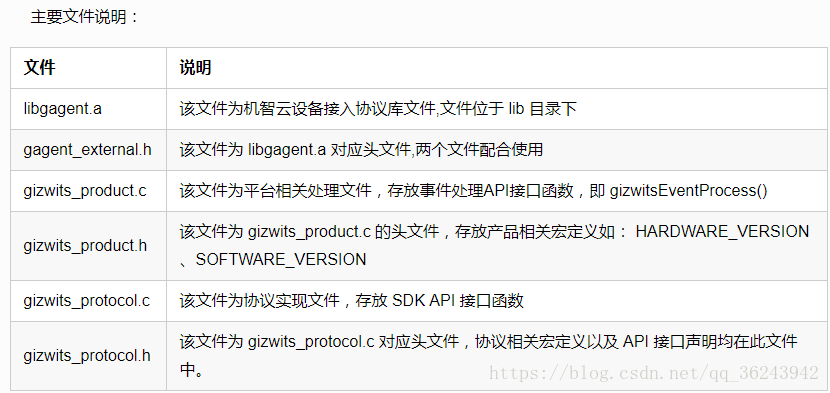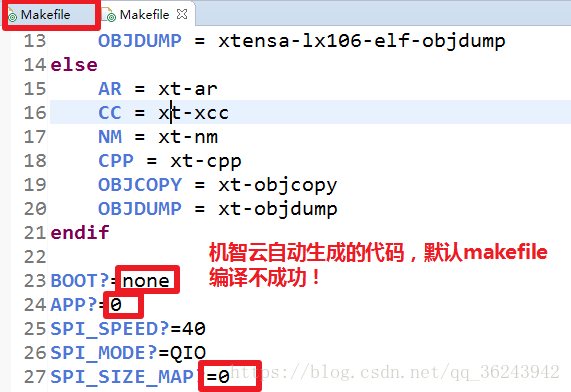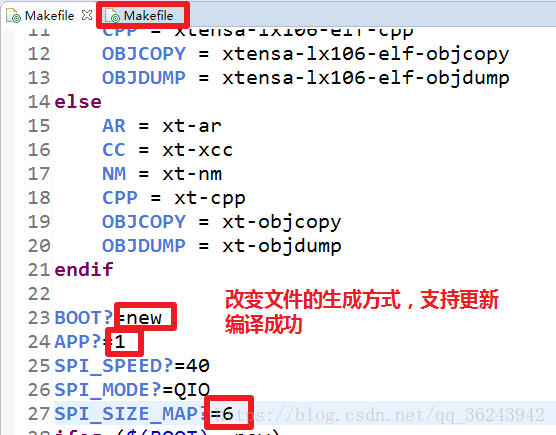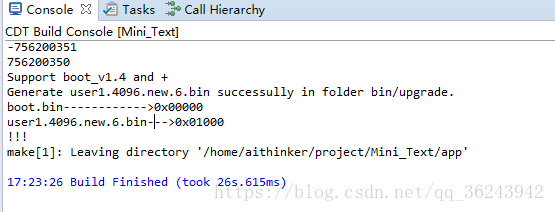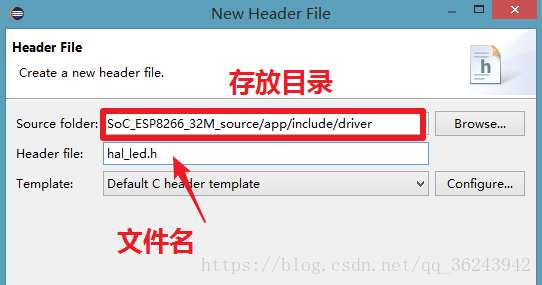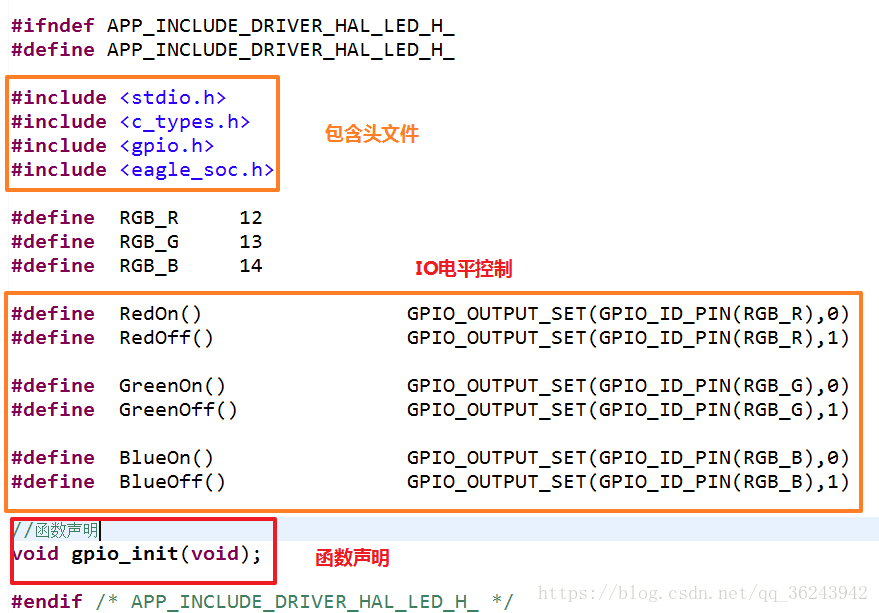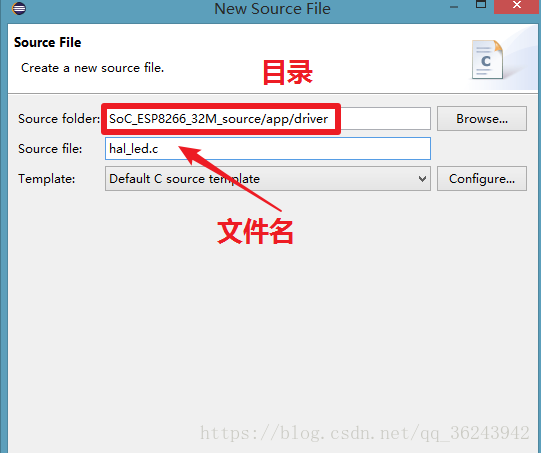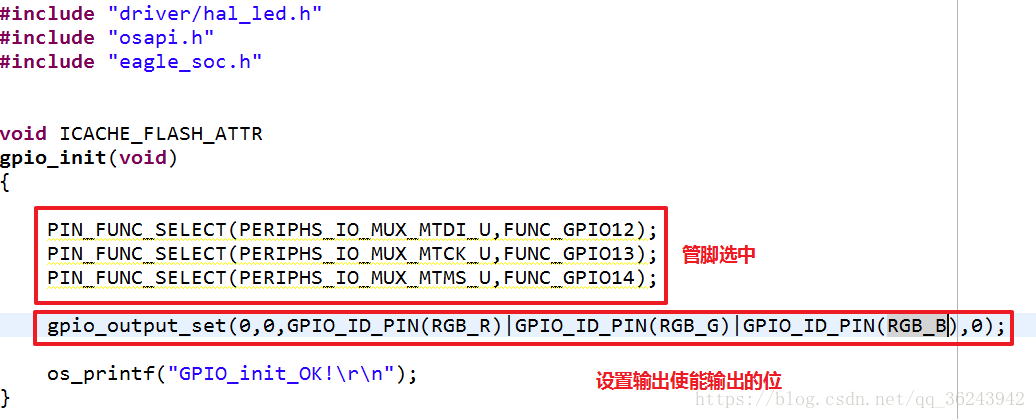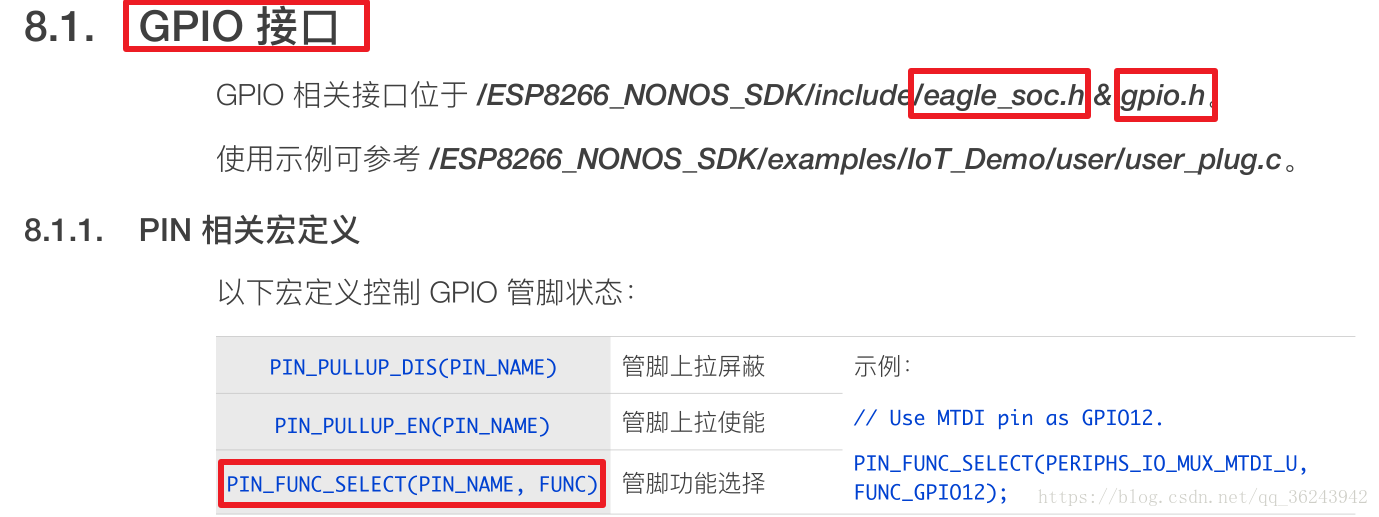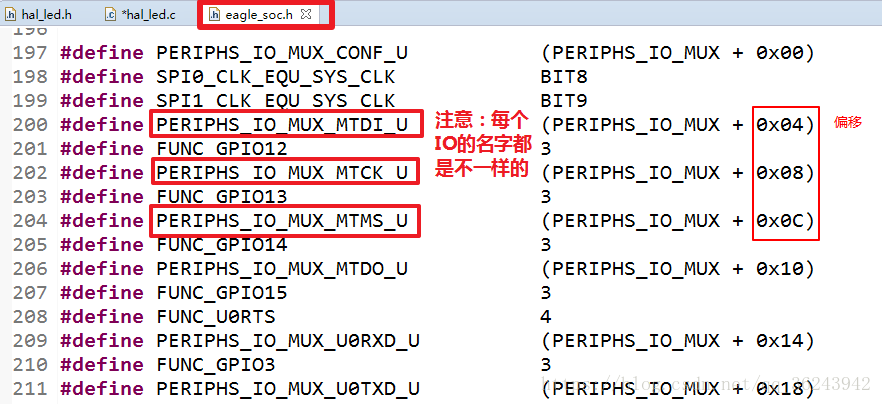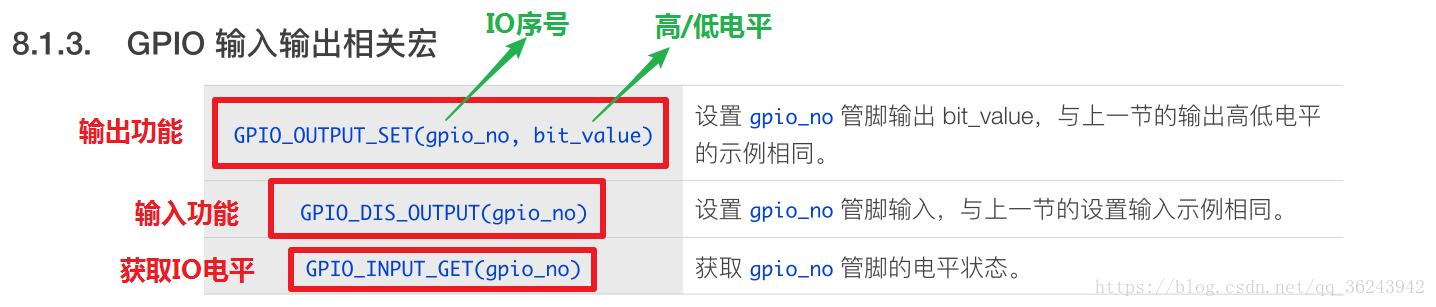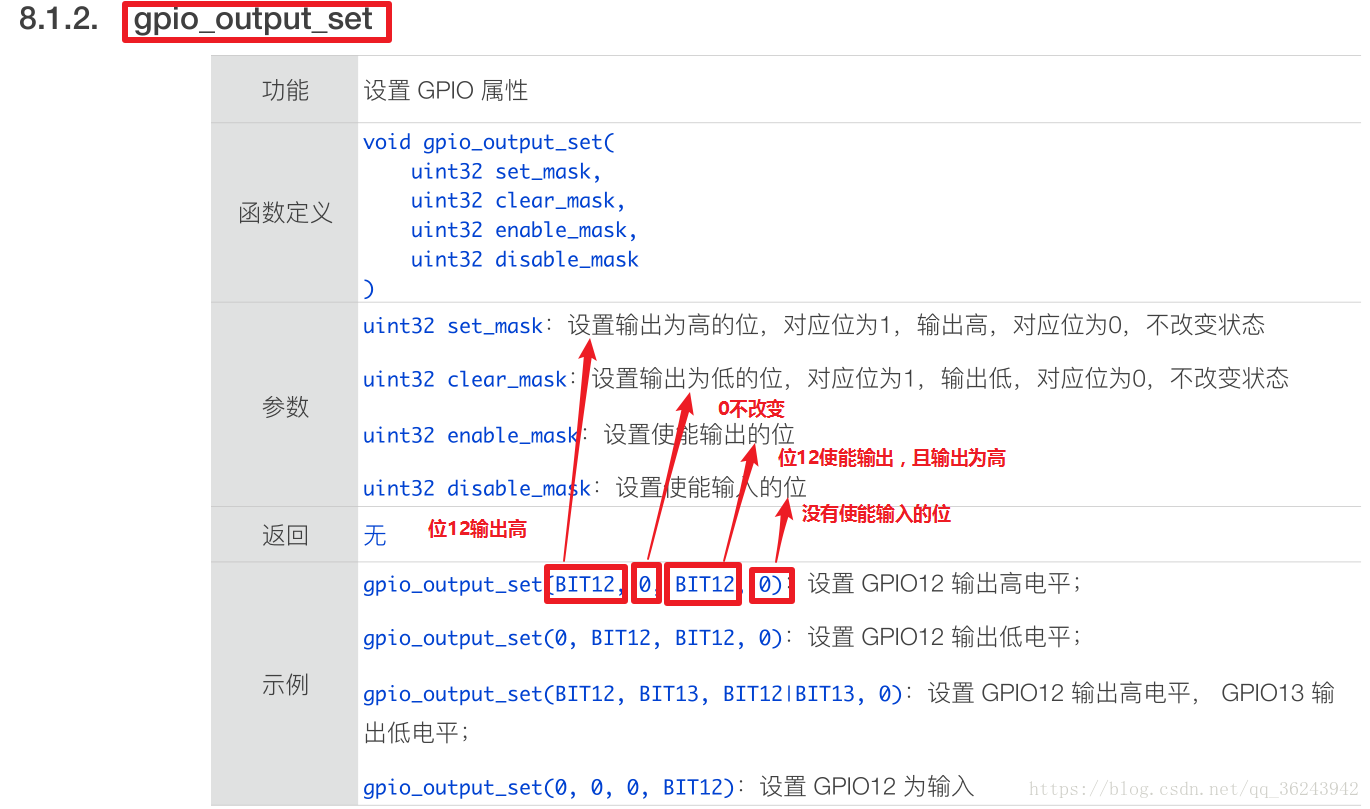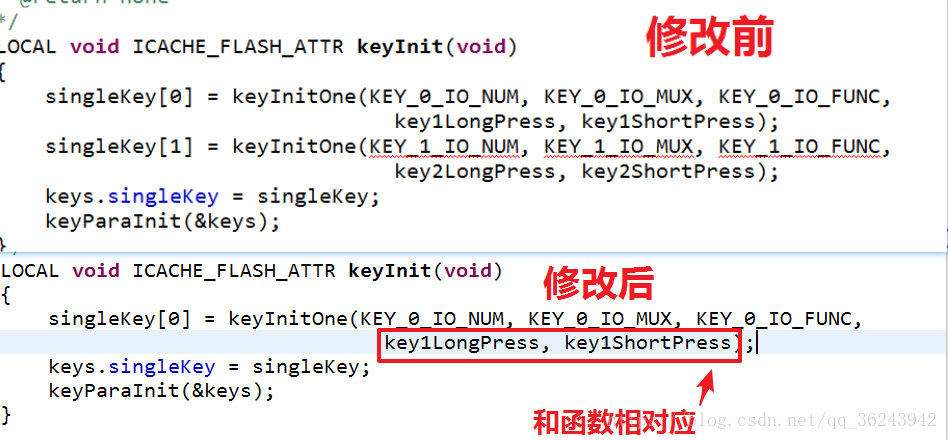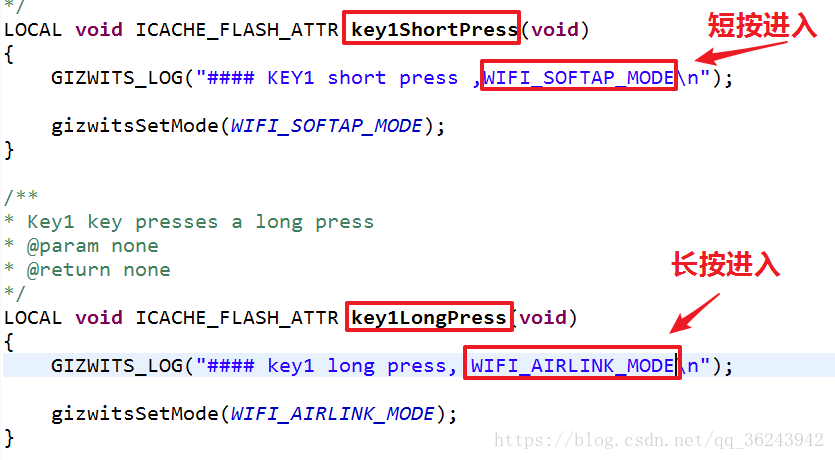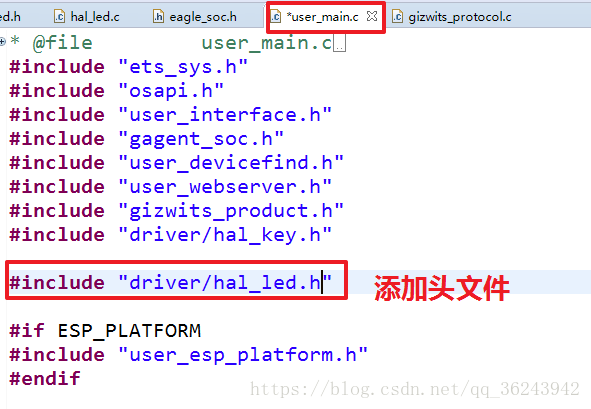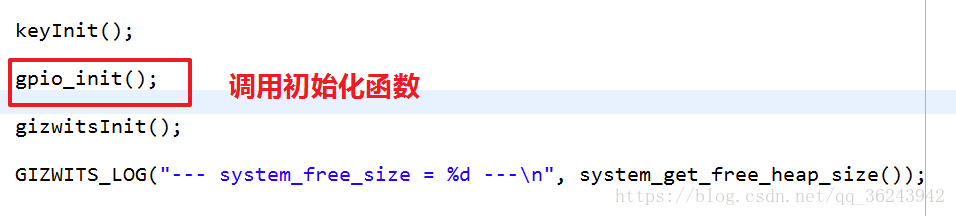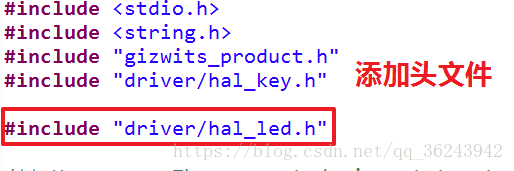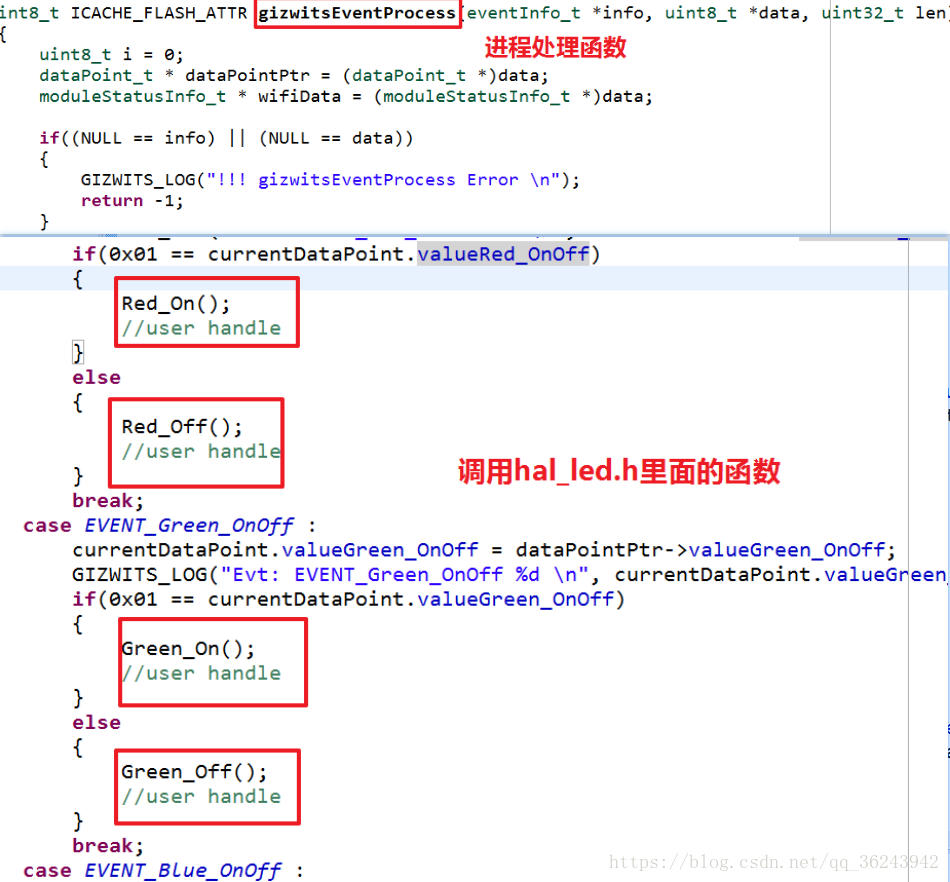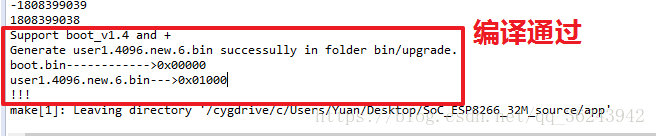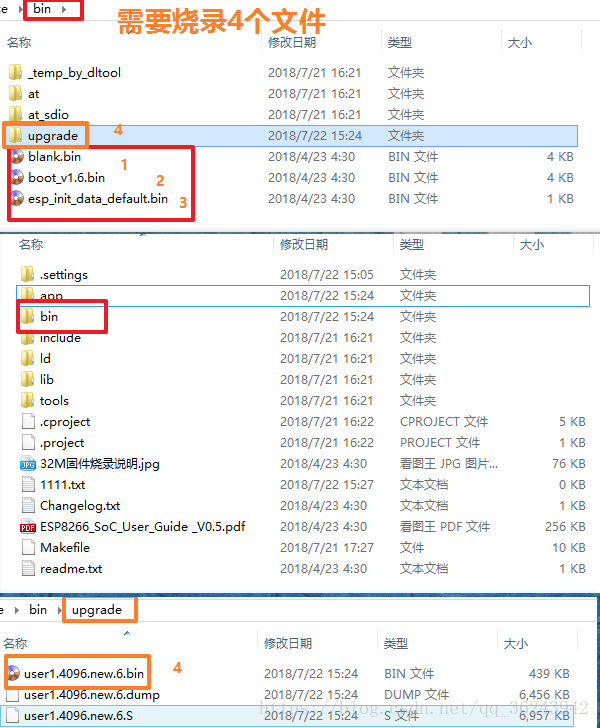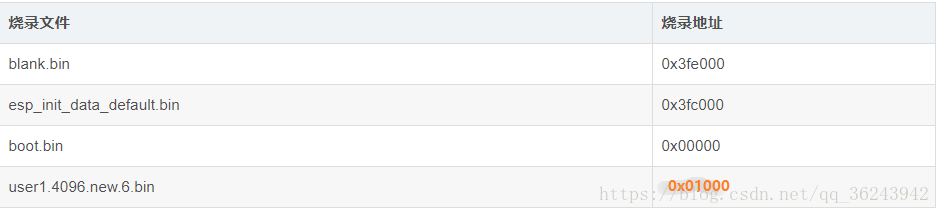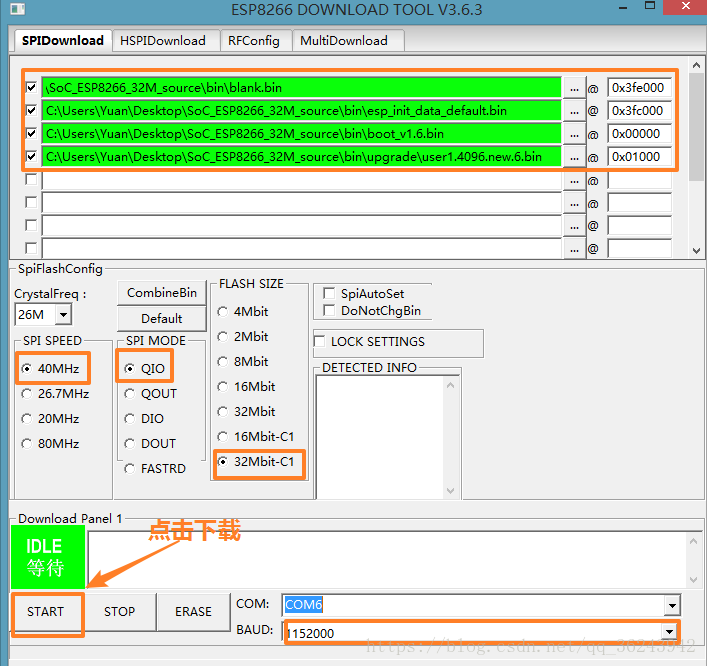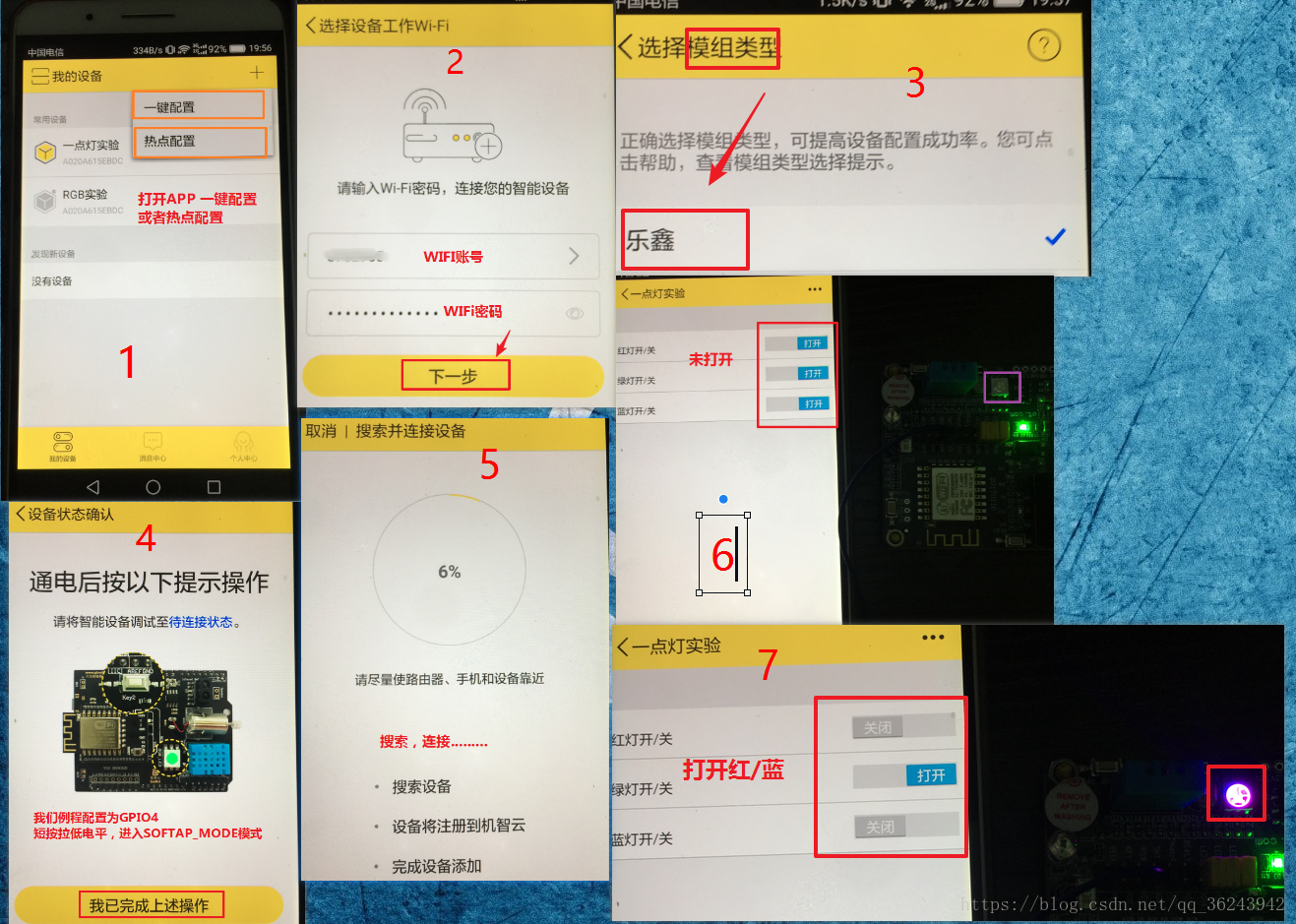1.ESP8266無線wifi SOC方案接入機智雲學習筆記
阿新 • • 發佈:2019-01-04
實驗目的:通過機智雲的手機APP遠端控制RGB燈的亮滅!
1.原理圖
2.利用機智雲的自動程式碼生成功能
1.進入機智雲官網註冊賬號,建立新產品
2.建立產品,選擇產品分類,產品名稱。
3. 在基本資訊欄裡會有產品的一些基本資訊
4. 最重要的一點,定義資料點
5.定義資料點資料,此處我們只是開關,所以選擇布林型。
6.選擇MCU開發
7.選擇SOC方案(通俗講就是ESP8266作為處理器)
8.生成程式碼
3.生成程式碼簡要分析
1.通過上一步的下載程式碼,解壓得來的檔案
2.主要檔案說明
4.基礎程式碼編譯
使用一體化機軟體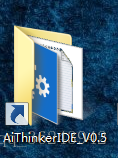
1.看基礎程式碼編譯能否通過再進入下一步
2.修改makeFile檔案:因為自動生成的程式碼是沒有OTA的地址燒錄的,修改如下:
編譯成功
5.程式碼編寫
1.底層LED 驅動程式碼編寫
新建一個 hal_led.h 檔案 放置在 (下載檔名)\app\include\driver 目錄下
程式編寫如下:
編寫相應的 (.c)檔案 命名為 hal_led.c 存放於 (下載檔名)\\app\driver 目錄下
程式編寫如下:
附:參考官方SDK參考文件
有關於PIN_NAME的定義在 ealge_soc.h 這個檔案
設定引腳功能
5.1按鍵程式碼編寫
1.設定按鍵使ESP8266 進入聯網模式,獲取路由賬號密碼聯網
我們只需要一個按鍵進入配網模式,而且和官方預設的按鍵不同,所以需要修改如下:
修改後:
修改按鍵初始化函式
按鍵回撥函式修改如下:
在程式入口 user_init() 初始化我們需要用到的GPIO
最後一步是在(下載檔名)\app\Gizwits裡的gizwits_product.c檔案中新增邏輯控制程式,本例就是ESP8266收到機智雲平日套APP的對應指令後執行開或關燈動作。
至此,程式部分已經全部完成,接下來就是 編譯、下載、除錯。
6.編譯、下載、除錯
檢視原始檔生成的目錄
燒錄檔案位置及說明:
燒錄
下載完成後復位:連線WIFI